- 【自社情報&LaS利用料請求先の設定】
- 【振込先情報の設定】
- 【各アカウントの権限を制限する方法】
- 【担当者役割の設定&売上成績係数の設定について】
- 【メンバーの実績確認】
- 【メンバーのタスク状況を確認する】
- 【企業情報の検索】
- 【求職者情報の検索】
- 【レジュメ検索機能について】
- 【求人情報の検索(求人検索画面)】
- 【求人情報の検索(求人管理画面)】
- 【項目ごとのキーワード検索】
- 【過去選考データの検索】
- 【求人・求職者のレコメンド機能】
- 【求人グループ管理機能】
- 【求職者に求人票を紹介する(紐づける)】
- 【求職者の有効化】
- 【求職者の注力設定】
- 【求職者への一括求人紐づけ方法について】
- 【求職者に求人票をメール送付する】
- 【企業に求職者をメール推薦する】
- 【選考の進め方】
- 【面接情報を記録する】
- 【売上確定&返金処理の操作について】
- 【アクション・ネクストアクションを設定する】
- 【求職者の滞留日数を表示する】
- 【事業報告書ダウンロードについて(データ出力)】
- 【事業報告書ダウンロードについて(データ入力)】
- 【各種管理簿の出力方法・対応項目の説明】
- 【求職者レジュメの作成・出力】
- 【複数の求職者レジュメを企業に送付したい場合】
- 【企業情報の項目を編集したい】
- 【求人票の項目を編集したい】
- 【求人検索時の条件を設定したい】
- 【求職者情報の項目を編集したい】
- 【求職者登録・編集ページの順番変更】
- 【求職者一覧画面に表示するタグ項目について】
- 【選択肢を作りたい】
- 【ステップ型選択肢管理(大/中/小分類の設定)】
- 【選択肢を複数選択に設定したい場合】
- 【テキスト入力内容をデフォルトで反映させたい】
- 【テンプレート機能】
- 【選考フローを編集したい】
- 【進捗タグについて】
- 【選考結果項目を編集したい】
- 【面談振り返り項目の設定(選考FB収集にプレースホルダを設定する)】
- 【ダッシュボードの項目を編集したい】
- 【※カスタム※求職者データ】のエクスポート
- 【ダッシュボードに求職者情報を表示する】
- 【ダッシュボードで求職者の読み金額を計測する】
- 【読み金額の設定方法】
- 【ダッシュボードから直接メモを入力する】
- 【選考データ集計機能】
- 【選考トレンド機能】
- 【企業選考データ集計機能】
- 【Excelエクスポート機能】
- 【求職者単位で選考通過率を確認する】
- 【求人に対してのアクション履歴の表示】
- 【企業に対してのアクション履歴の表示】
- 【企業単位の売上データをCSV出力する】
- 【データインポート時の基本操作】
- 【企業データ】のエクスポート・インポート
- 【求人データ】のエクスポート・インポート
- 【求職者データ】のエクスポート・インポート
- 【Excel形式の求人票一覧データを一斉に取り込む方法(求人票カスタムインポート)】
- 【スカウトサイトから求職者を一斉に取り込む方法(求職者カスタムインポート)】
- 【求職者の重複データについての対処法】
- 【ATSの求人をLaSに自動反映させたい】
- 【Circus(求人DB)の情報をLaSに自動反映させたい】
- 【Zキャリア(求人DB)の情報をLaSに自動反映させたい】
- 【各システムから反映した求人情報を維持する】
- 【求人自動更新機能のメール通知】
- 【求人更新アラート管理】
- 【求職者ステータスアラート管理】
- 【マイページ自動生成設定】
- 【スケジュールアラート管理】
- 【面接日程・タスクをGoogleカレンダーに連携する(設定)】
- 【面接日程・タスクをGoogleカレンダーに連携する(操作)】
- 【Slackと連携させるには】
- 【Slack通知にメンション機能を設定したい】
- 【Chatworkと連携させるには】
- 【ChatworkのタスクにLaSのタスクを連携する方法】
- 【選考FB収集について】
- 【エントリーフォームについて】
- 【求職者の流入経路を求職者詳細ページに表示させたい(エントリーシートの応用)】
- 【修正用エントリーシート1(固定URL)】
- 【修正用エントリーシート2(個別URL)】
- 【企業向け求人情報登録フォーム】
- 【ログインパスワードの変更方法】
- 【LaS「お知らせ」ボタン】
- 【表示件数の変更】
- 【求職者写真の登録・表示】
- 【求職者情報のコピー機能】
- 【求人管理ページの「社内」項目表示について】
- 【表示列の絞り込み(求職者一覧ページ、企業管理・求人管理ページ)】
- 【タスク登録機能について】
LaS上で各種情報登録や変更が行われた際に、Chatwork上に通知が飛ぶように設定をすることが可能です。
▼基本設定
①管理メニュー>サービス連携「通知管理」をクリック>通知管理画面より、Chatwork通知をONにし、「保存」をする。

②Chatwork通知の下の「詳細設定」をクリック
※もしくは管理メニュー>サービス連携「通知管理(Chatwork)」をクリック
③通知管理(Chatwork)画面より、通知の設定を行います。
※「通知管理」の設定だけでは通知は連携されず、通知設定にて通知種類を各通知名に紐づける必要がございます。

▼各項目の説明
・新しく通知の連携を行いたいときは画面下の【+】ボタンをクリックし、各項目を入力後、「保存」をしてください。
・「通知種類」(求職者/求人/企業)、「区別基準」(選択肢で設定を行っている項目=業界など)、「区別要素」(設定済のチーム)を組み合わせて、各Chatworkチャンネルに振り分けることが可能です。
※区別基準・区別要素については、選択せずに設定することが可能です。
・「通知名」については、各通知がどこに紐づいているのか、分かりやすい名前を入力してください(後ほど通知設定の際に選択肢となる項目です)
・通知の連携を解除したい場合は、画面一番右の「削除」に☑をして「保存」をクリックしてください。
・「チャットID」「チャットAPIトークン」については、Chatwork側で確認を行っていただく部分となります。
▼チャットIDについて
Chatwork側で、当該通知を連携したいトークルームのURLの末尾の数字をコピーし、LaSの「チャットID」にペーストして下さい。
※下の画面の場合は、赤枠で囲っている部分がトークルームのURLとなり、黒塗りされている部分(数字)がチャットIDとなります。

▼チャットAPIトークンについて
「通知を送る人(下の画面の場合は『小林優芽』)を誰にするか」の設定となります。

①設定したいアカウントでChatworkにログインしていただき、右上のアカウント名をクリック>サービス連携をクリック

②下の画面が表示されたら、『API』欄の『APIトークン』をクリック
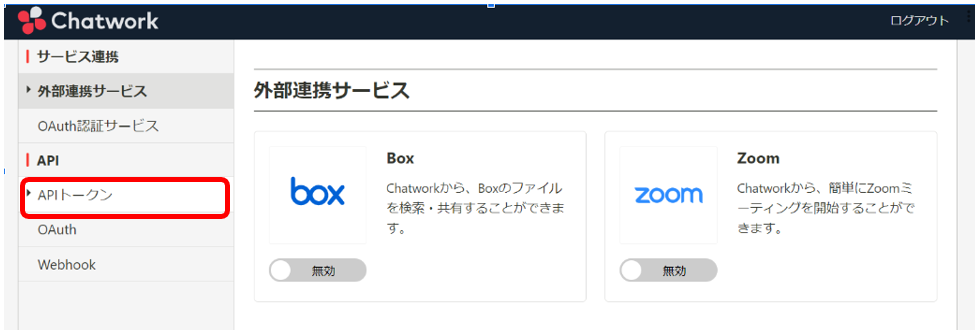
③APIトークンが表示されますので、コピーし、LaSの「チャットAPIトークン」にペーストして下さい。
※下の画面で黒塗りにしている部分となります。

▼通知の種類を紐づける
管理メニュー>サービス連携「通知管理」をクリック>通知管理画面より、「通知設定」を行います。
※「通知管理」の設定だけでは通知は連携されず、こちらの画面より通知種類を各通知名に紐づける必要がございます。

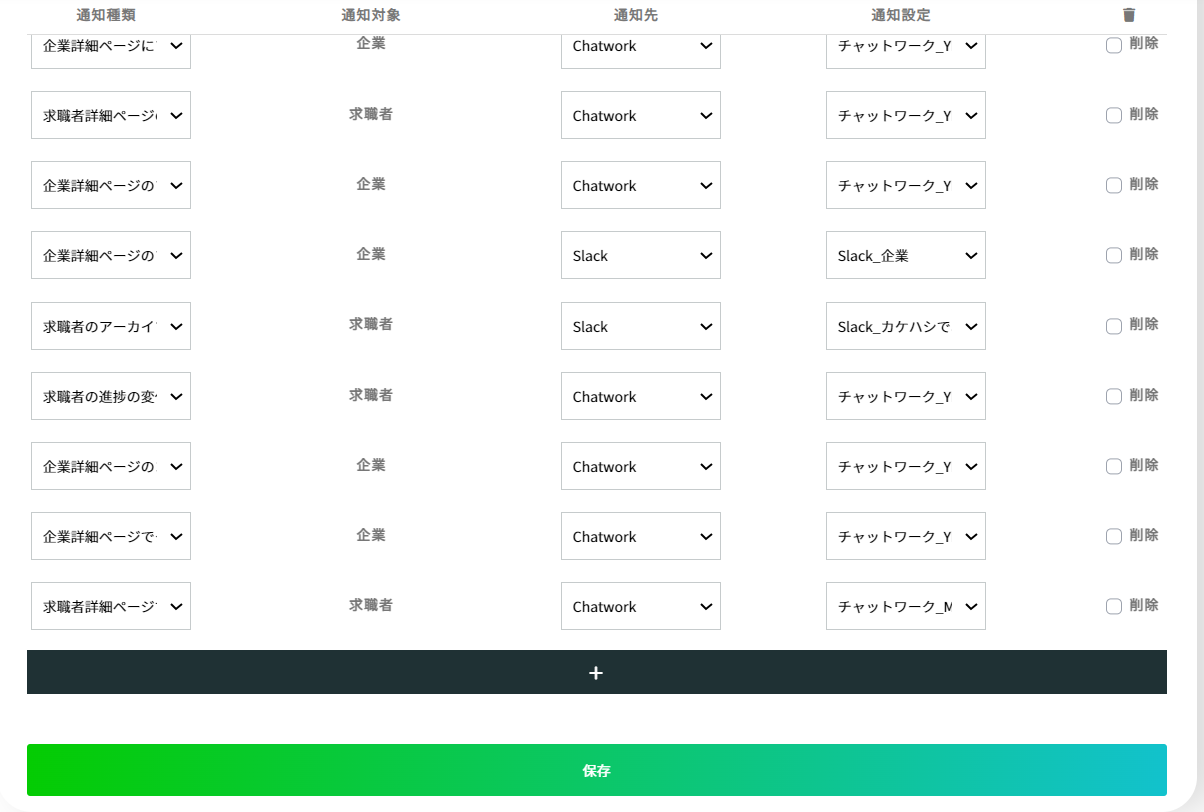
▼各項目の説明
・新しく通知の連携を行いたいときは画面下の【+】ボタンをクリックし、各項目を入力後、「保存」をしてください。
・「通知種類」(Chatworkに連携する通知の内容)を選択すると、「通知対象」(企業/求職者)は自動で入力されます。
・通知先で「Chatwork」を選択すると、「通知設定」で、事前に登録した各通知名がプルダウンで選択できるようになります。当該通知を行いたいチャンネルを選択してください。

・通知の連携を解除したい場合は、画面一番右の「削除」に☑をして「保存」をクリックしてください。
ご不明点がございましたらお気軽にお問い合わせください
 aS マニュアル
aS マニュアル